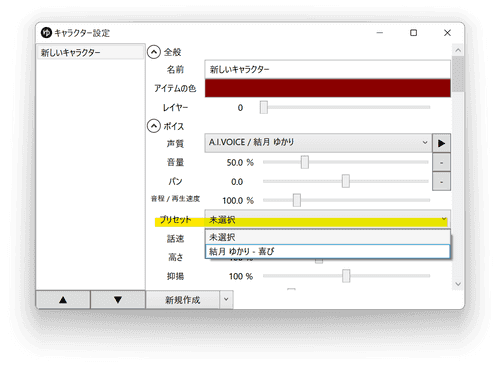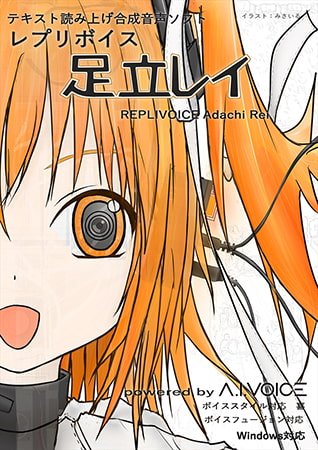A.I.VOICEの音声を利用する
A.I.VOICEとは
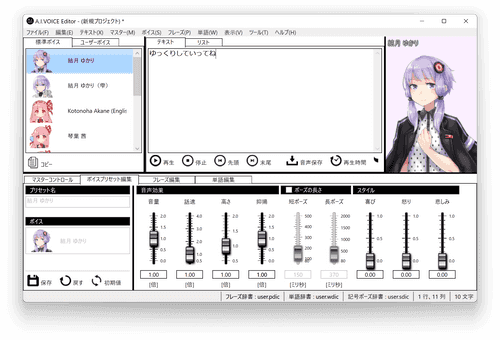 A.I.VOICE™は、音声合成AITalk®5 の技術を応用した個人利用者向けソフトです。
A.I.VOICE™は、音声合成AITalk®5 の技術を応用した個人利用者向けソフトです。
外部連携APIを使用し、YMM4から直接音声を生成できます。
A.I.VOICEエディタのバージョンをv1.3.0以降に更新する必要があります
利用方法
- A.I.VOICEを購入し、お使いのPCにインストールする
- ゆっくりMovieMaker4を起動する
- ファイル(F)→キャラクターの編集からキャラクター編集ウィンドウを表示する
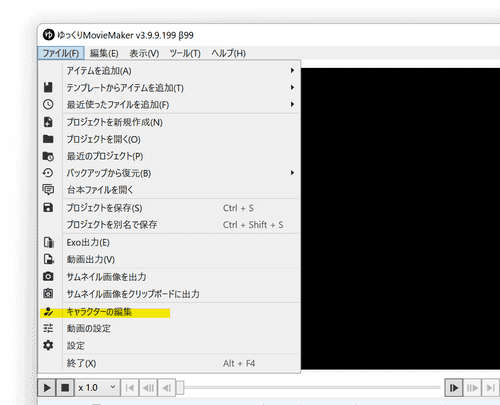
- ボイス→声質からA.I.VOICEの音声を選択する
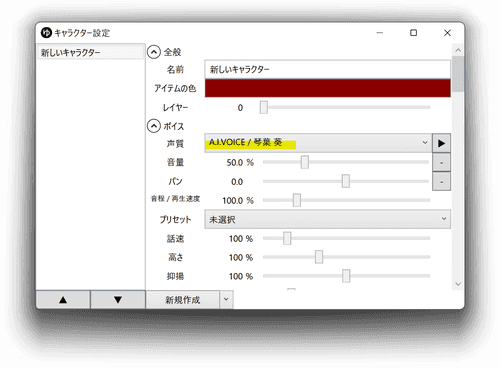
- タイムライン下のキャラクター一覧でキャラクターを選択後、セリフを入力し、追加ボタンをクリックする
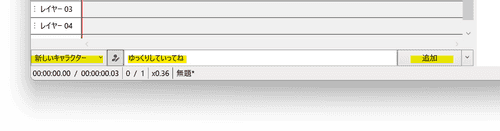
声質一覧を再読み込みする
新しくキャラクターをインストールした場合、YMM4の声質一覧にキャラクターが表示されない場合があります。
声質一覧を更新するとキャラクターが一覧に表示されるようになります。
- キャラクター編集ウィンドウを開く
- 声質一覧右側の更新ボタンをクリックする
- A.I.VOICEの声質を再読み込みをクリックする
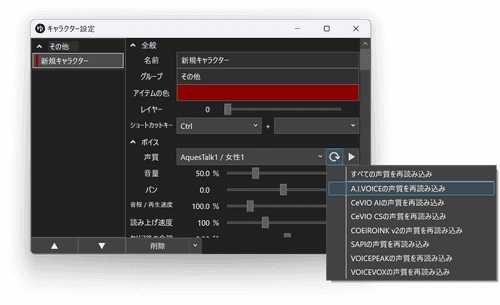
プリセット機能の使い方
A.I.VOICEで設定したプリセットをYMM4から利用することができます。 「喜び」「悲しみ」「怒り」等、YMM4から直接操作できない感情系パラメーターを利用したいときに使用します。
- A.I.VOICEを起動する
- ユーザーボイスタブ→新規ボタンをクリックする
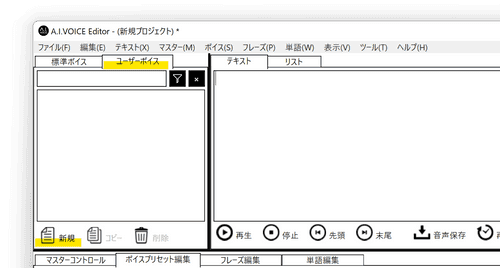
- 利用するキャラクターを選択し、キャラクター名 - プリセット名の形式でプリセット名を入力する
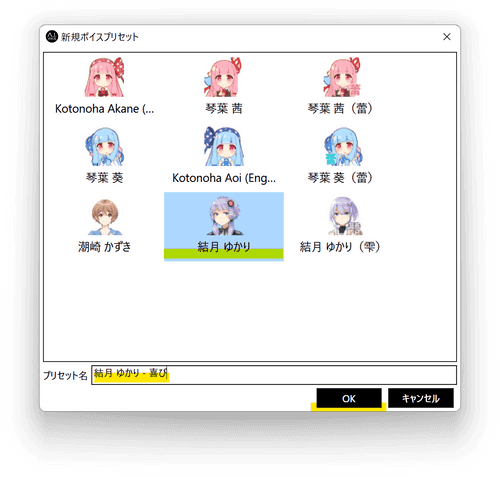
- OKボタンをクリックする
- 保存したプリセットを選択し、ボイスプリセット編集タブからスタイル系パラメーターを変更する
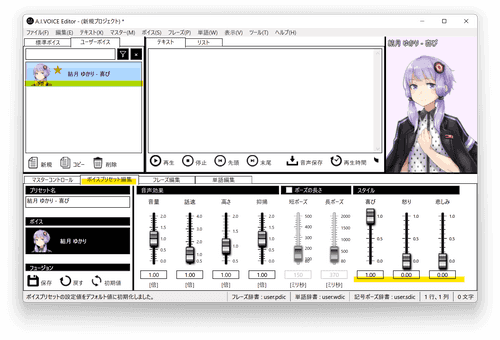
- 保存ボタンをクリックし、変更内容を保存する

- キャラクター編集ウィンドウまたはボイスアイテムのアイテム編集欄のプリセット欄から、保存したプリセットを選択する